首页 > 电脑教程
大师恢复win7系统右下角蓝牙图标没了的操作方案
2021-12-14 23:53:08 电脑教程今天教大家一招关于win7系统右下角蓝牙图标没了的解决方法,近日一些用户反映win7系统右下角蓝牙图标没了这样一个现象,当我们遇到win7系统右下角蓝牙图标没了这种情况该怎么办呢?我们可以1、首先在win7/win8系统的右击通知栏的网络图标--选择“打开网络和共享中心”; 2、打开“更改适配器的设置”;下面跟随小编脚步看看win7系统右下角蓝牙图标没了详细的解决方法:
1、首先在win7/win8系统的右击通知栏的网络图标--选择“打开网络和共享中心”;

2、打开“更改适配器的设置”;
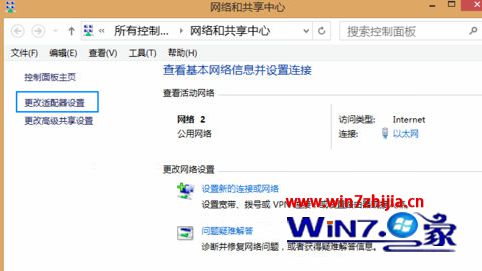
3、选择“Bluetooth 网络连接”--右击后选择“属性”;
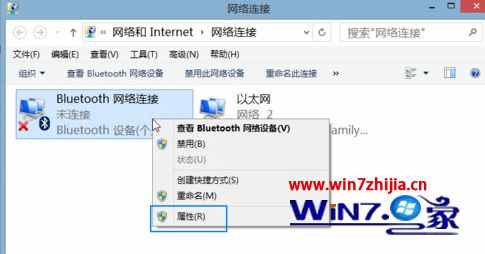
4、切换到“Bluetooth”--Bluetooth设置;
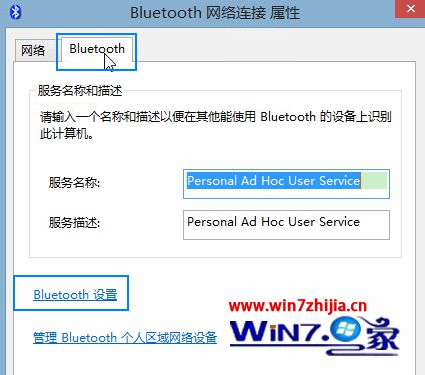
5、然后勾选“在通知栏显示Bluetooth图标”,确定即可。
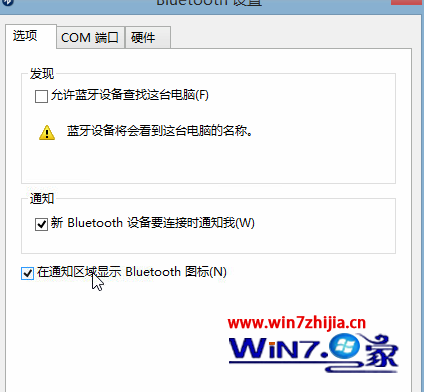
经过上面的方法就可以解决Win7/Win8系统右下角蓝牙图标没了的问题,有遇到这样问题的用户们不妨可以参照上面的方法进行操作解决吧,希望能够帮助到大家!
到这里本文关于win7系统右下角蓝牙图标没了的解决方法就结束了,有需要的用户可以按照上述步骤设置解决问题,希望帮助到大家。
相关教程推荐
- 2021-12-06 xp重装win7系统教程,xp系统如何重装
- 2021-11-22 win7使用蓝牙耳机,win7使用蓝牙耳机麦克风
- 2021-11-21 win7搜不到蓝牙耳机,win7播放设备里找不到蓝牙耳
- 2021-10-31 win7怎么连接蓝牙耳机,台式win7怎么连接蓝牙耳机
- 2021-12-01 电脑怎么开蓝牙win7,电脑怎么开蓝牙win7 lenovo
- 2021-11-23 win7拷贝慢,电脑拷贝速度慢是怎么回事
- 2021-08-05 win7电脑蓝牙怎么连接,win7电脑蓝牙怎么连接蓝牙
- 2021-11-18 win7如何设置共享文件夹,win7如何设置共享文件夹
- 2021-12-05 win7直装,win7直装m2
- 2021-11-23 win7便签下载,windows7便签
热门教程